
Apabila anda mengedit pengepala dalam dokumen Word, adakah anda ingin memasukkan logo yang menarik perhatian untuk meningkatkan profesionalisme dokumen? Editor PHP Xinyi memberi anda panduan langkah demi langkah terperinci tentang cara mudah membenamkan logo anda ke dalam pengepala untuk menyerlahkan dokumen anda. Dalam kandungan terperinci di bawah, kami akan membimbing anda melalui keseluruhan proses supaya anda boleh menguasai cara menambah pengepala logo profesional pada dokumen Word anda dengan mudah.
Buka dokumen Word di mana anda ingin menambah logo pada pengepala.
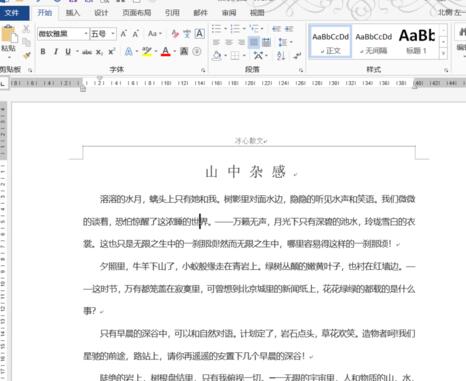
Tukar ke tab [Sisipkan], cari [Pengepala] di bawah dan pilih [Edit Pengepala] dalam menu lungsur.
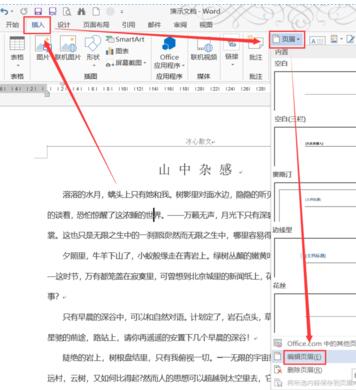
Kemudian anda akan memasukkan penyuntingan dan pengisian pengepala dan pengaki, letakkan kursor pada kedudukan pengepala, dan klik [Gambar] di bawah tab [Sisipkan].
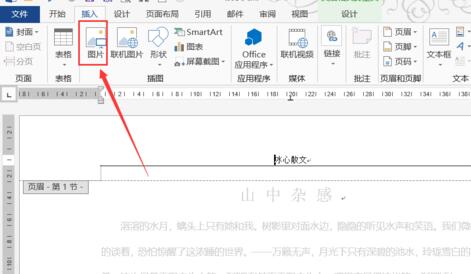
Pilih logo yang disisipkan dalam kotak dialog pop timbul dan klik Sisipkan.
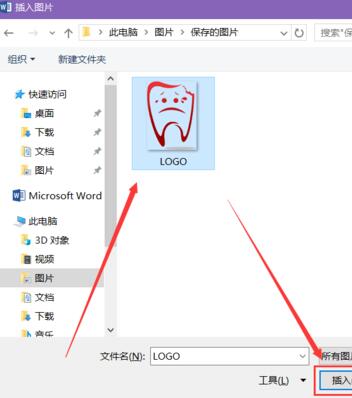
Secara amnya, apabila imej dimasukkan ke dalam dokumen, logo akan menjadi agak besar Anda boleh melaraskan saiz imej melalui butang di empat penjuru imej.
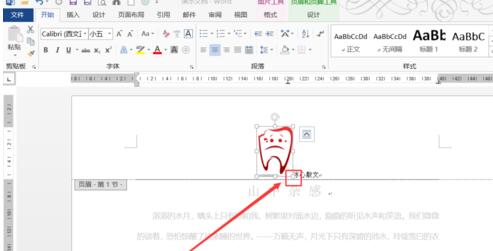
Pilih gambar, tukar kepada alat gambar [Format], cari [Position] dan pilih [Atas Kanan] dalam menu lungsur.

Seret logo ke kedudukan yang sesuai untuk keluar dari [Keadaan Penyuntingan Pengepala dan Pengaki].
Seperti yang ditunjukkan dalam gambar, logo ini juga telah ditambah ke halaman lain.
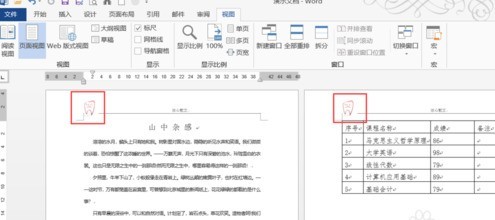
Atas ialah kandungan terperinci Kaedah terperinci memasukkan logo sebagai pengepala dalam perkataan. Untuk maklumat lanjut, sila ikut artikel berkaitan lain di laman web China PHP!
 Pemerolehan laluan program mini
Pemerolehan laluan program mini
 Pengenalan kepada penggunaan fungsi stickline
Pengenalan kepada penggunaan fungsi stickline
 webstorm melaraskan saiz fon
webstorm melaraskan saiz fon
 Bagaimana untuk menggunakan meja kerja mysql
Bagaimana untuk menggunakan meja kerja mysql
 WiFi tidak menunjukkan akses kepada Internet
WiFi tidak menunjukkan akses kepada Internet
 Bagaimana untuk membuka fail php pada telefon bimbit
Bagaimana untuk membuka fail php pada telefon bimbit
 Bagaimana untuk menyelesaikan ralat permintaan http 415
Bagaimana untuk menyelesaikan ralat permintaan http 415
 Apakah jenis data asas dalam php
Apakah jenis data asas dalam php




